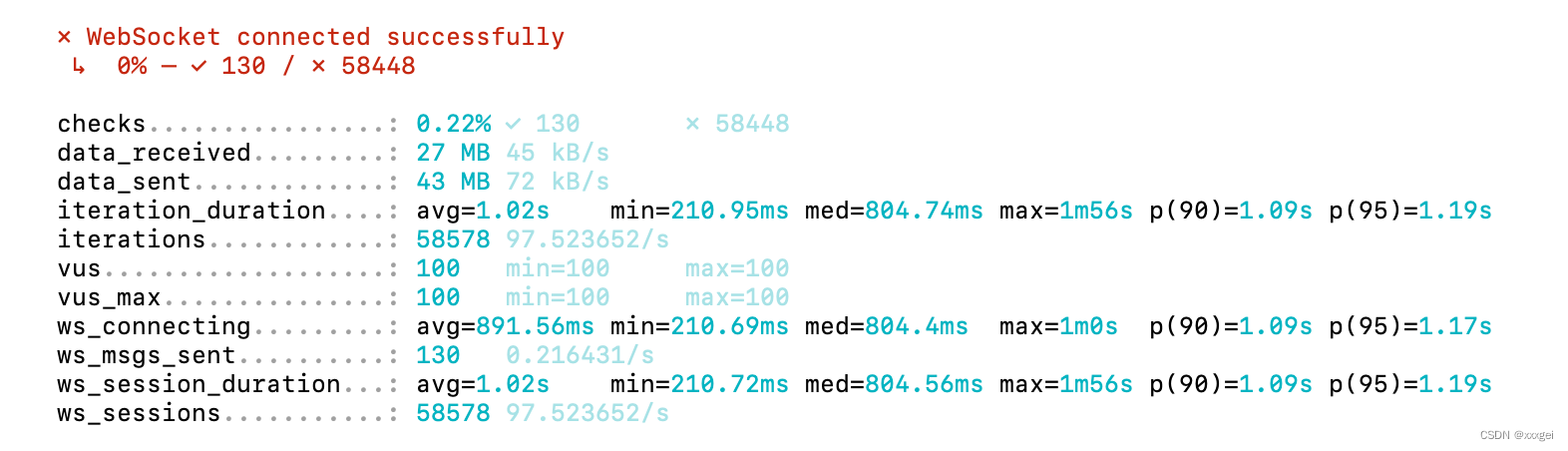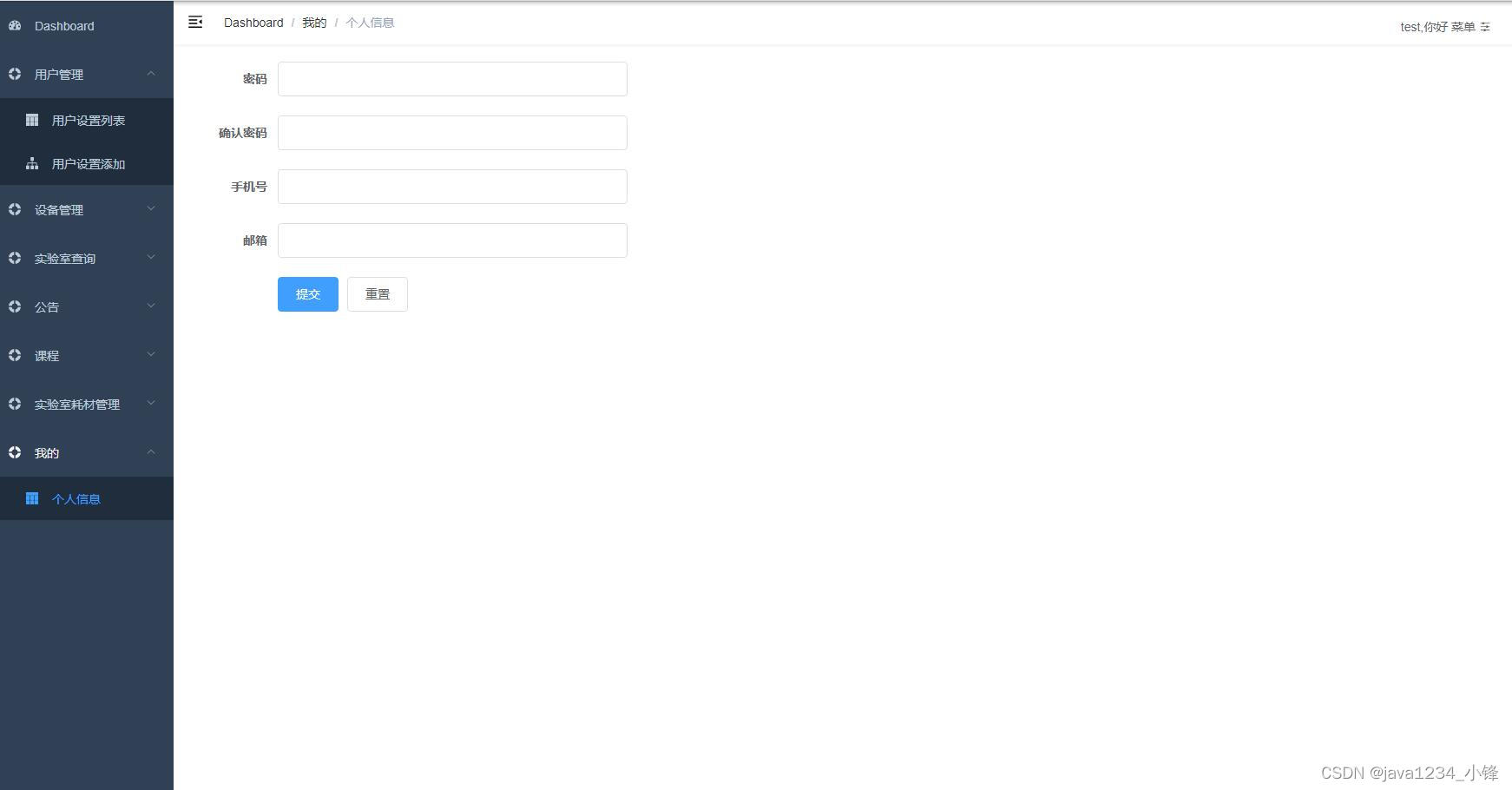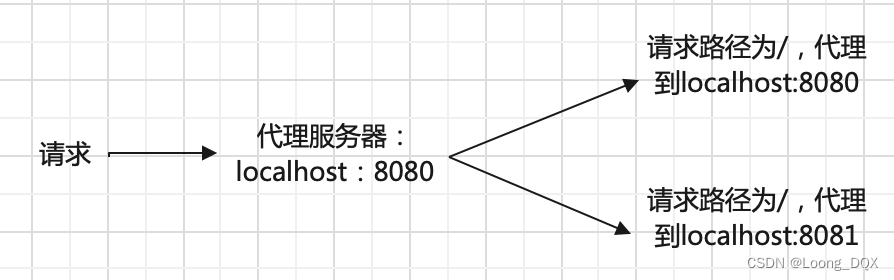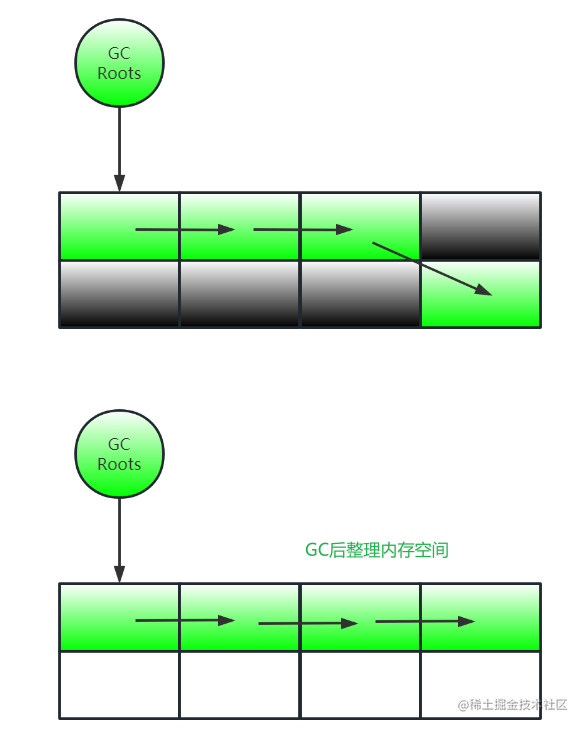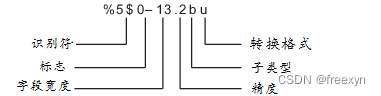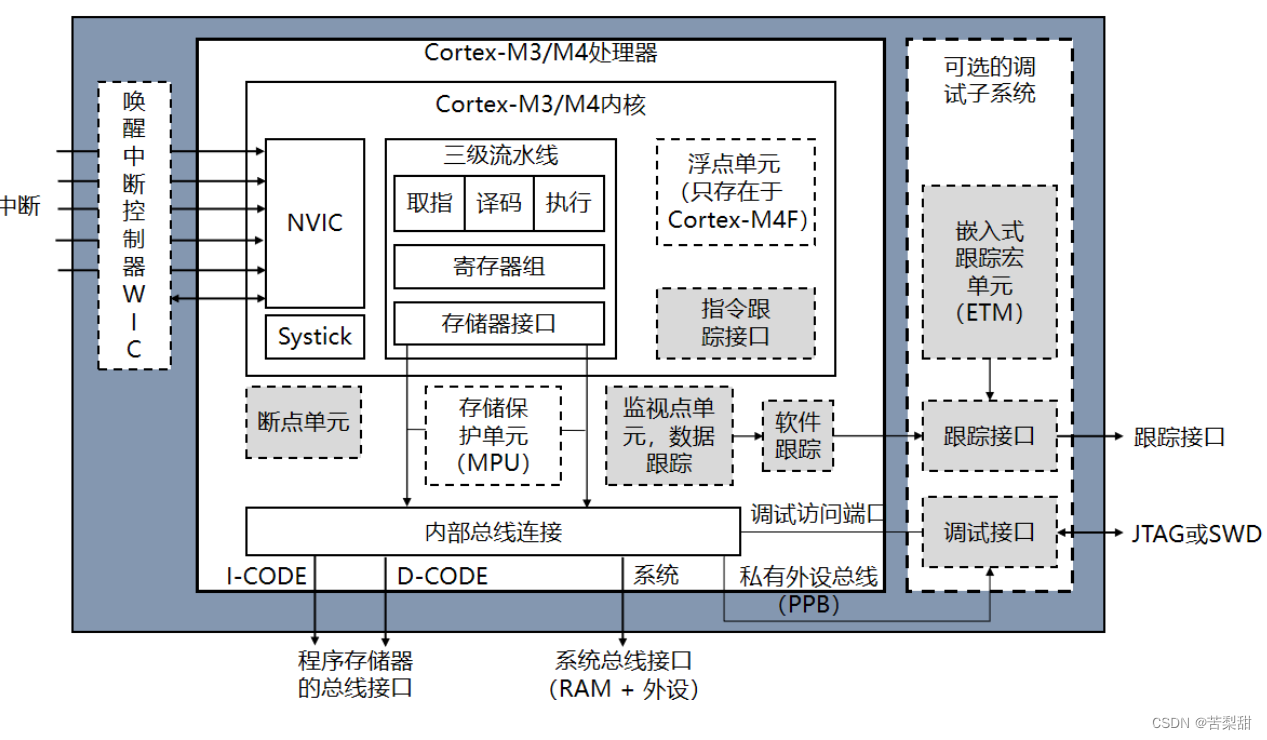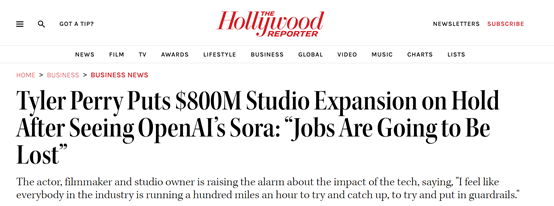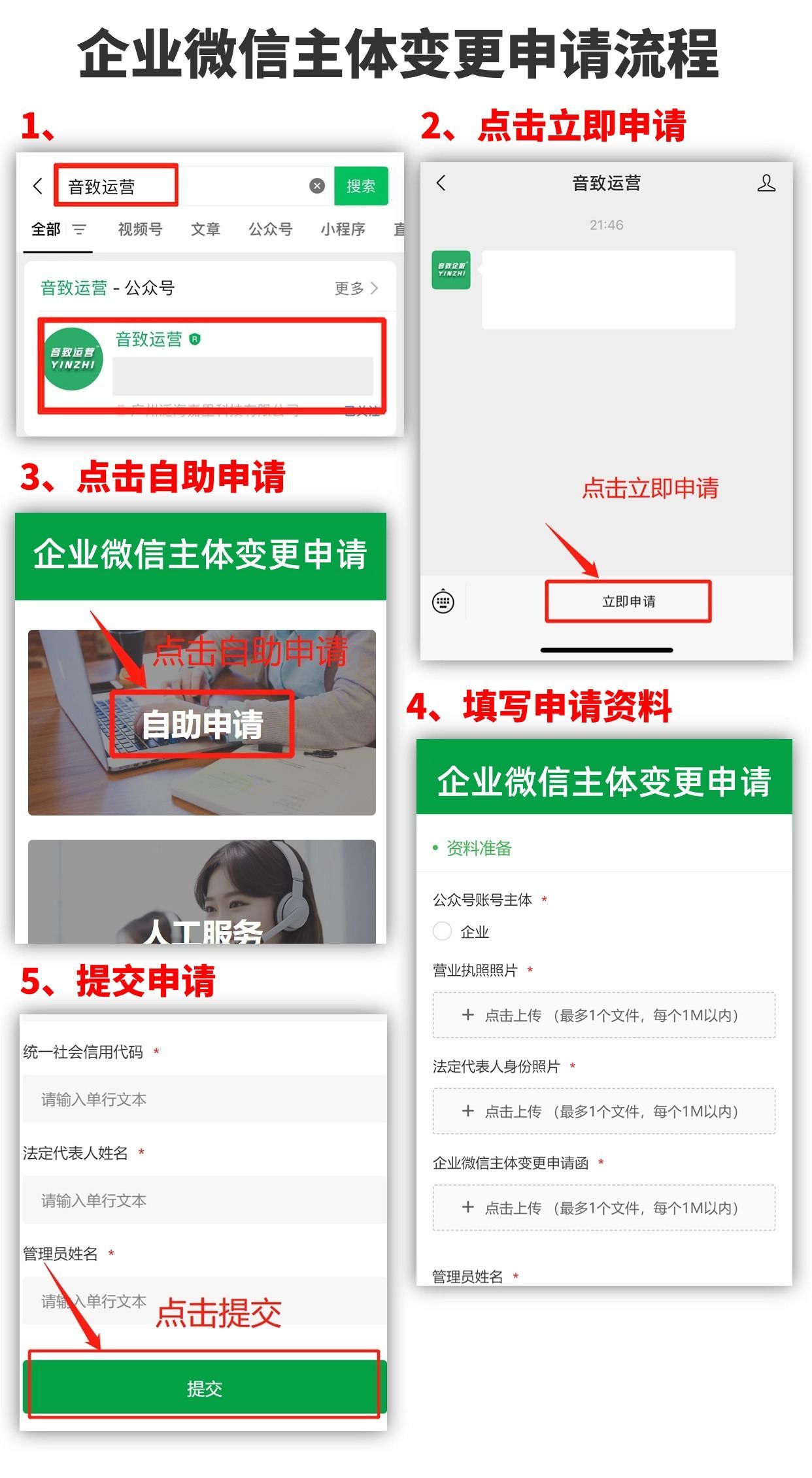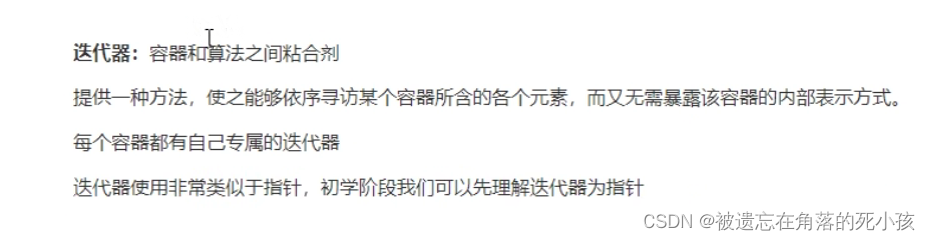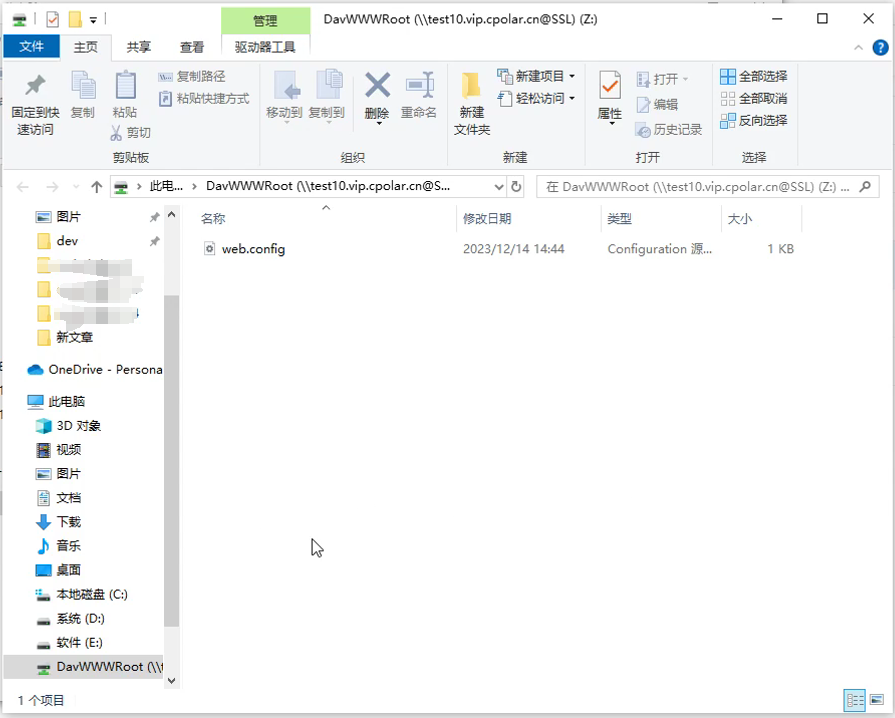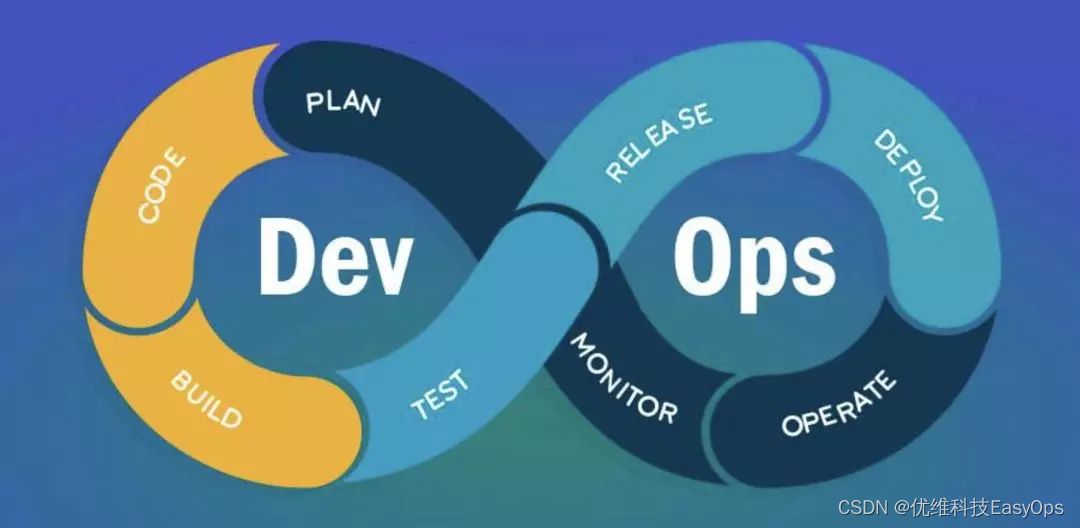💝💝💝欢迎来到我的博客,很高兴能够在这里和您见面!希望您在这里可以感受到一份轻松愉快的氛围,不仅可以获得有趣的内容和知识,也可以畅所欲言、分享您的想法和见解。
- 推荐:kwan 的首页,持续学习,不断总结,共同进步,活到老学到老
- 导航
- 檀越剑指大厂系列:全面总结 java 核心技术点,如集合,jvm,并发编程 redis,kafka,Spring,微服务,Netty 等
- 常用开发工具系列:罗列常用的开发工具,如 IDEA,Mac,Alfred,electerm,Git,typora,apifox 等
- 数据库系列:详细总结了常用数据库 mysql 技术点,以及工作中遇到的 mysql 问题等
- 懒人运维系列:总结好用的命令,解放双手不香吗?能用一个命令完成绝不用两个操作
- 数据结构与算法系列:总结数据结构和算法,不同类型针对性训练,提升编程思维,剑指大厂
非常期待和您一起在这个小小的网络世界里共同探索、学习和成长。💝💝💝 ✨✨ 欢迎订阅本专栏 ✨✨
博客目录
- 一.模式切换
- 1.编辑模式
- 2.底线命令行
- 二.一般模式
- 1.方向键
- 2.向上翻一页
- 3.向下翻一页
- 4.向上移动半页
- 5.向下移动半页
- 三.定位跳转
- 1.跳转定位
- 2.跳到首行
- 3.跳到尾行
- 4.跳到 n 行
- 5.绝对行首
- 6.绝对行尾
- 7.第一个非空白
- 四.增删改查
- 1.删除
- 2.复制
- 3.撤销
- 4.翻屏
- 5.修改文本
- 6.常用快捷键
- 五.单词操作
- 1.ciw
- 2.dw
- 3.db
- 4.daw
- 六.底线命令行
- 1.显式行号
- 2.取消行号
- 3.注释
- 4.脚本参数
- 5.查找字符串
- 6.保存
- 7.退出
- 8.强制执行
一.模式切换
1.编辑模式
#在当前位置前面插入
i
#在当前位置后面插入
a
#在当前位置下一行插入
o
2.底线命令行
#后面可以跟命今或者正则表达式
:
#向下搜索指定字符
/字符
#向上搜索指定字符
?字符
二.一般模式
1.方向键
h·j·k·l #左·下·上·右
2.向上翻一页
forward
ctrl+f
3.向下翻一页
backword
Ctrl+b
4.向上移动半页
up
Ctrl+u
5.向下移动半页
down
Ctrl+d
三.定位跳转
1.跳转定位
很重要也很实用
| 命令 | 含义 |
|---|---|
| gg | 跳到首行 |
| shift+gg | 跳到末行 |
| :n | 跳到第 n 行 |
| 0 | 行内跳转,绝对行首 |
| shift+0 | 行内跳转,绝对行尾 |
| $ | 行内跳转,绝对行尾,等价于 shift+0 |
| ^ | 行内跳转,行首的第一个非空白字符 |
2.跳到首行
gg
3.跳到尾行
shift+gg
4.跳到 n 行
:n
5.绝对行首
行内跳转,绝对行首
0
6.绝对行尾
行内跳转,绝对行尾
$
7.第一个非空白
行内跳转,行首的第一个非空白字符
^
四.增删改查
1.删除
| 命令 | 含义 |
|---|---|
| x | 删除光标所在处字符 |
| nx | 删除光标所在处后的 n 个字符 |
| dd | 删除光标所在行。ndd 删除 n 行 |
| dG | 删除光标所在行到末尾行的所有内容 |
| D | 删除光标所在处到行尾的内容 |
| :5,7d | 删除指定范围的行 |
| dw | 删除一个单词/光标之后的单词剩余部分 |
| d$ | 删至行尾 |
| d0 | 删至行首 |
2.复制
| 命令 | 含义 |
|---|---|
| np | 复制多遍 |
| yw | 光标移到想要被复制词的词首,输入 |
| p | 光标移到想到粘贴的位置,输入 |
| 5yl | 光标移到想要被复制字符的首位置,若想复制 5 个字符输入: |
| yy | 复制当前行 |
| nyy | 复制多行 (比如 3yy,复制 3 行) |
3.撤销
| 命令 | 含义 |
|---|---|
| u | undo,取消上一步操作 |
| Ctrl + r | redo,返回到 undo 之前,恢复撤销 |
| r | 替换光标所在处的字符 |
| R | 从光标所在处开始替换,按 Esc 键结束 |
| nu | 撤销 n 次 |
4.翻屏
- Ctrl+f: 向下翻一屏
- Ctrl+b: 向上翻一屏
- Ctrl+d: 向下翻半屏
- Ctrl+u: 向上翻半屏
5.修改文本
| 命令 | 含义 |
|---|---|
| A | 在光标当前行末尾插入 |
| o | 在光标当前行的下一行插入新行 |
| i | 在光标前插入 |
| I | 在光标当前行开始插入 |
| a | 在光标后插入 |
| O | 在光标当前行的上一行插入新行 |
| :wq | 保存并退出 |
6.常用快捷键
| 命令 | 含义 |
|---|---|
| Shift+ zz | 保存退出,与“:wq"作用相同 |
| v | 进入字符可视模式 |
| V | 进入行可视模式 |
| CtrI + v | 进入块可视模式 |
五.单词操作
1.ciw
在 Vim 中,要修改光标所在的单词,可以使用 ciw 命令。这个命令可以删除当前单词并进入插入模式,允许你输入新的单词。
具体步骤如下:
- 将光标移动到要修改的单词上。
- 按下
ciw进入插入模式,并删除当前单词。 - 输入你想要替换的新单词。
- 按下
Esc退出插入模式。 - 你就完成了对当前单词的修改。
2.dw
dw:删除从当前光标位置开始到下一个单词开头的字符,包括当前光标所在的字符。
d 表示删除,w 表示单词(word)
3.db
db:删除从当前光标位置开始到当前单词开头的字符,包括当前光标所在的字符。
d 表示删除,b 表示当前单词开头
4.daw
daw:删除光标所在的单词,包括前后的空格。
d 表示删除,w 表示单词(word),a 表示当前单词(around)。
六.底线命令行
1.显式行号
:set nu
2.取消行号
:set nonu
3.注释
多行注释:
- 首先按键盘上的 ESC 进入命令行模式
- 再按 Ctrl+V 进入 VISUAL BLOCK 模式
- 利用上下左右键调整需要注释多少行以及行的宽度
- 再按 Shift+i 或 s 进入插入模式
- 输入代表注释的符号,比如#/
- 再次按 ESC 键,这时就可完成多行注释 可能需要等上一会,不要着急
删除注释:
前三步与加注释相同
- 首先按键盘上的 ESC 进入命令行模式
- 再按 Ctrl+V 进入 VISUAL BLOCK 模式
- 利用上下左右键调整需要去注释多少行以及行的宽度
- 再按 d 即可完成去注释
4.脚本参数
PROFILE=$1
PROFILE=$2
PROFILE=$3
数字表示第几个参数
5.查找字符串
| 需求 | 命令 | 下一个匹配 | 上一个匹配 |
|---|---|---|---|
| 从头开始搜 | /字符串 | n | shift+n |
| 从尾开始搜 | ?字符串 | n | shift+n |
6.保存
:w
7.退出
:q
8.强制执行
:!
觉得有用的话点个赞
👍🏻呗。
❤️❤️❤️本人水平有限,如有纰漏,欢迎各位大佬评论批评指正!😄😄😄💘💘💘如果觉得这篇文对你有帮助的话,也请给个点赞、收藏下吧,非常感谢!👍 👍 👍
🔥🔥🔥Stay Hungry Stay Foolish 道阻且长,行则将至,让我们一起加油吧!🌙🌙🌙